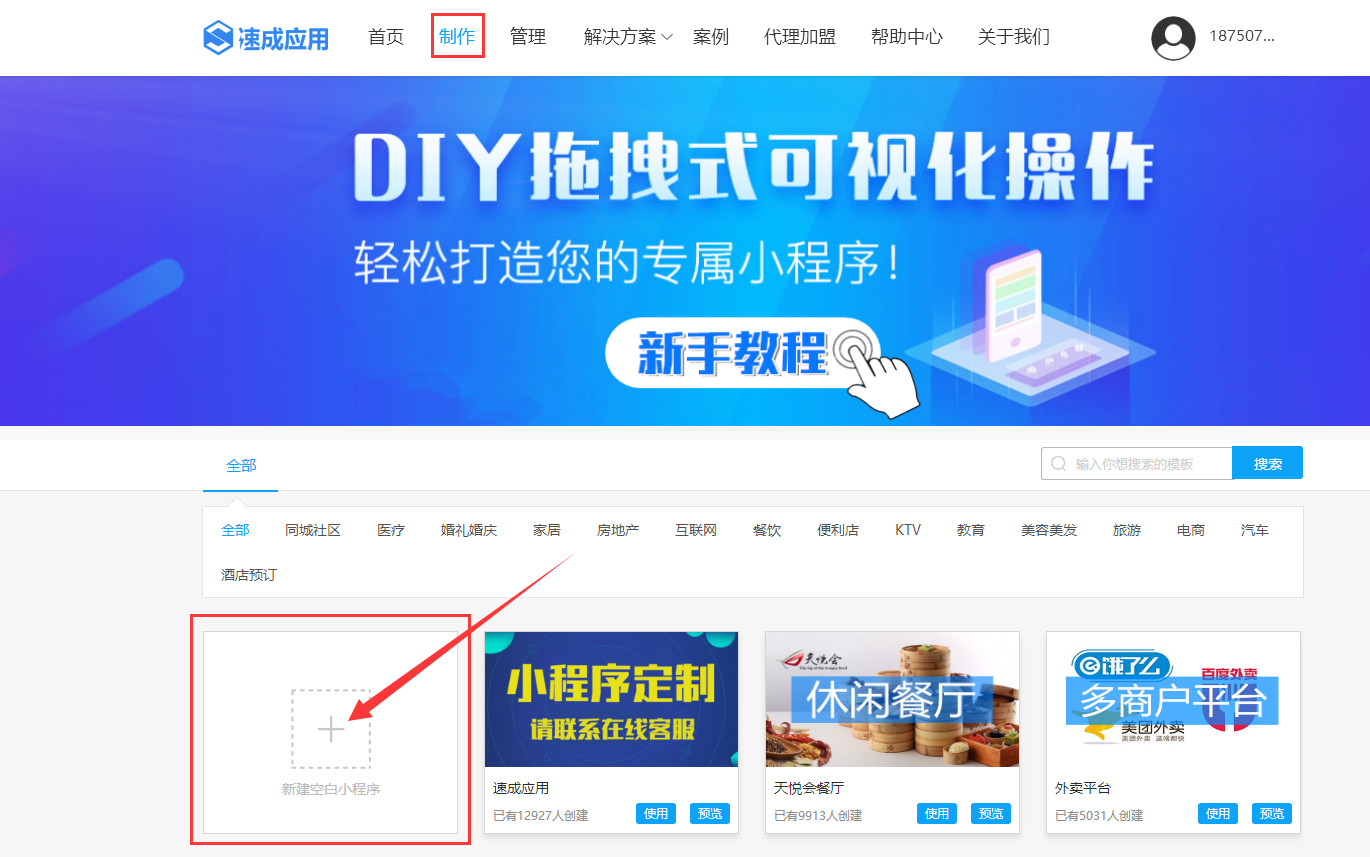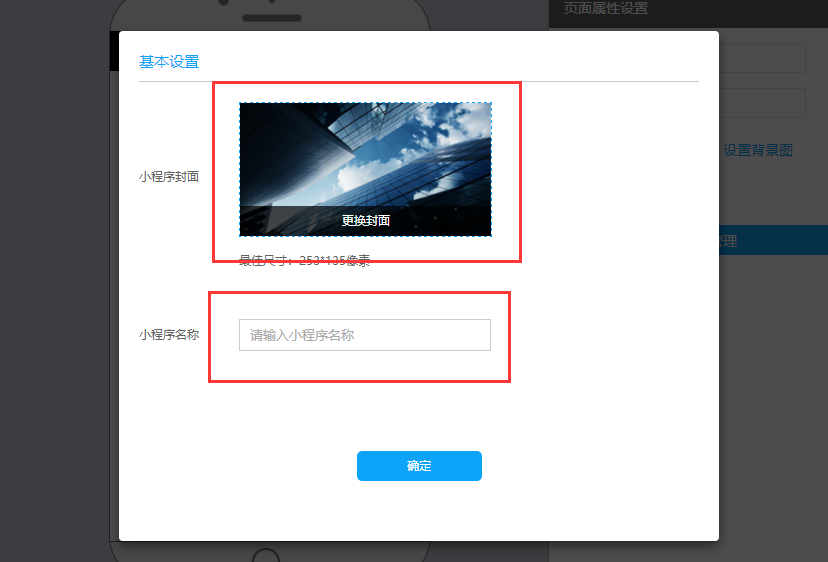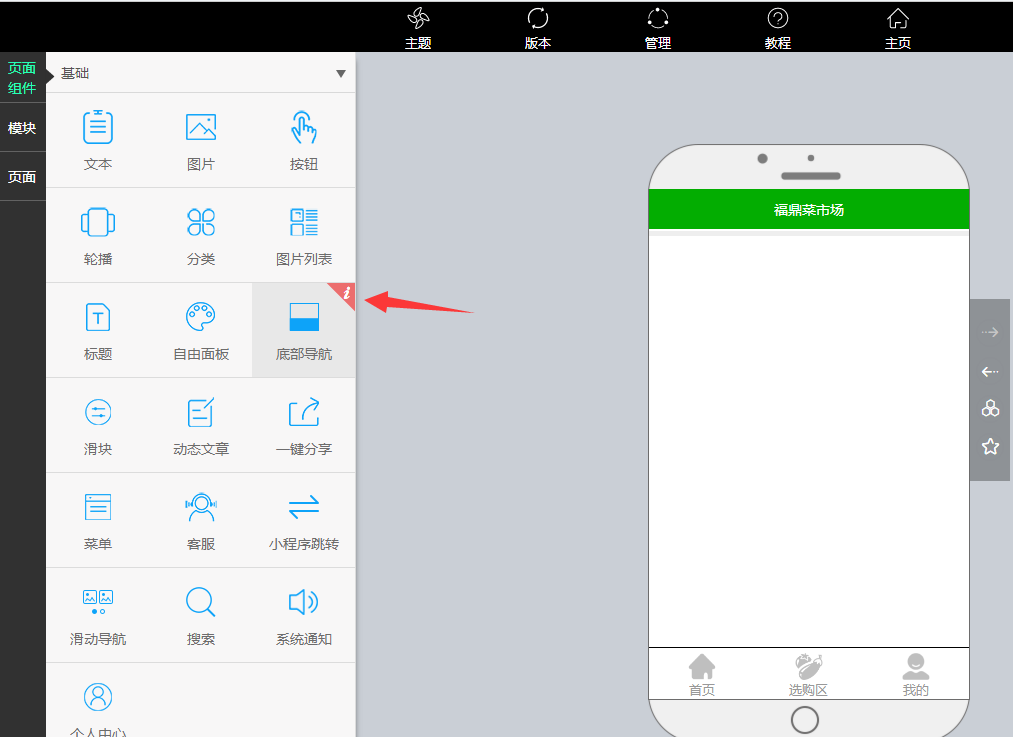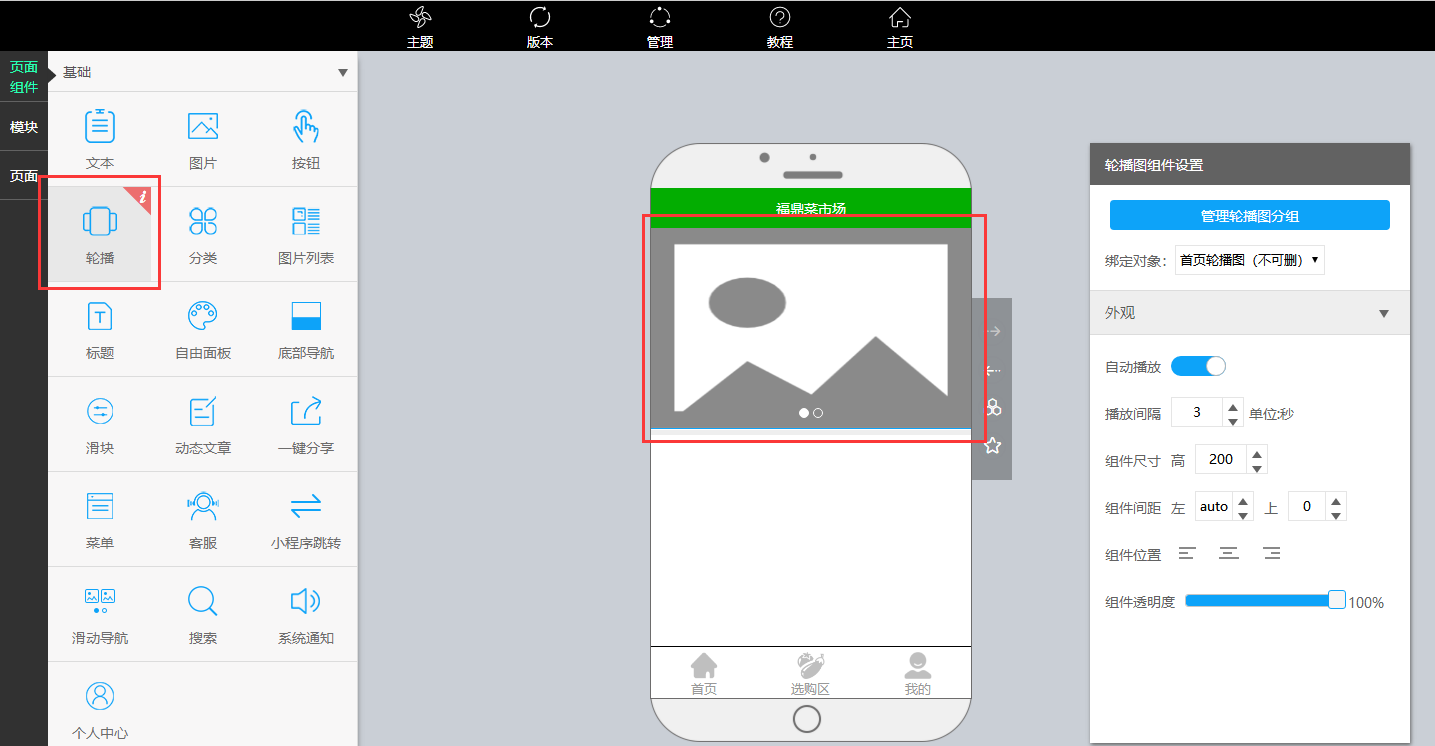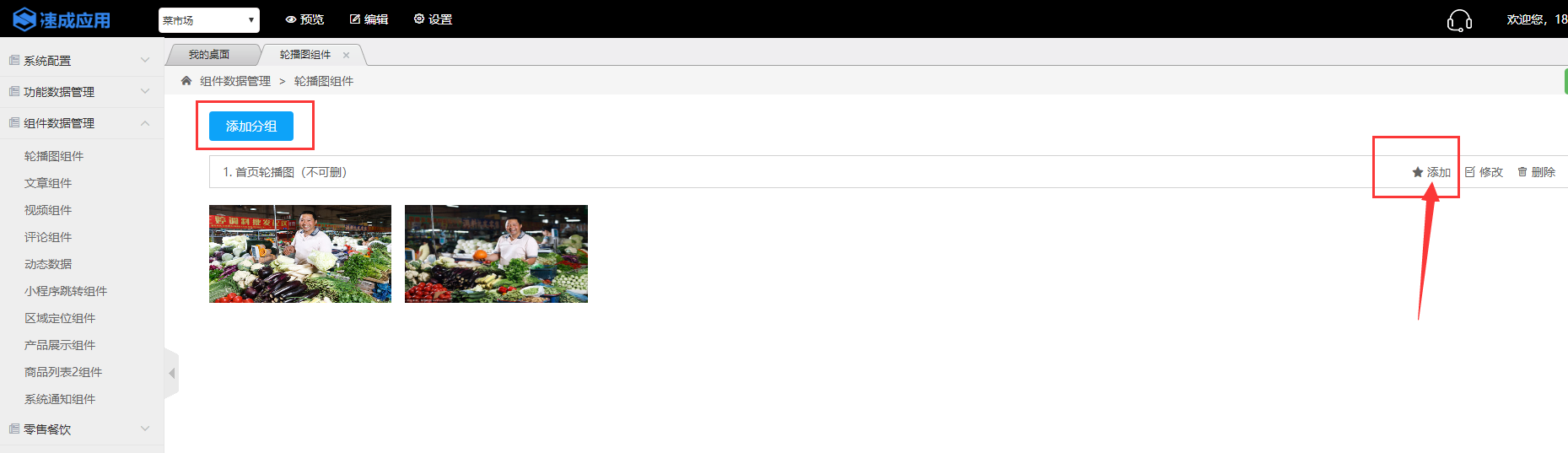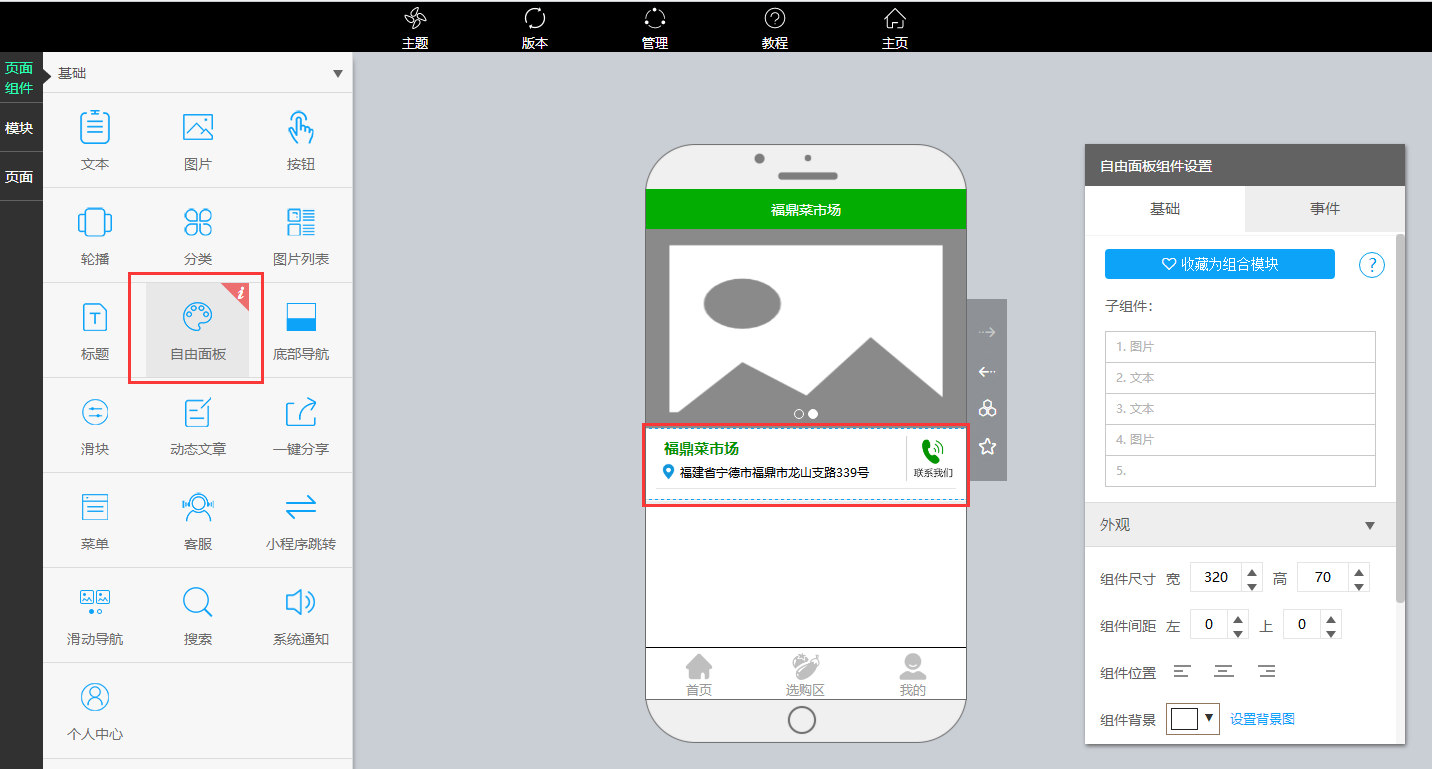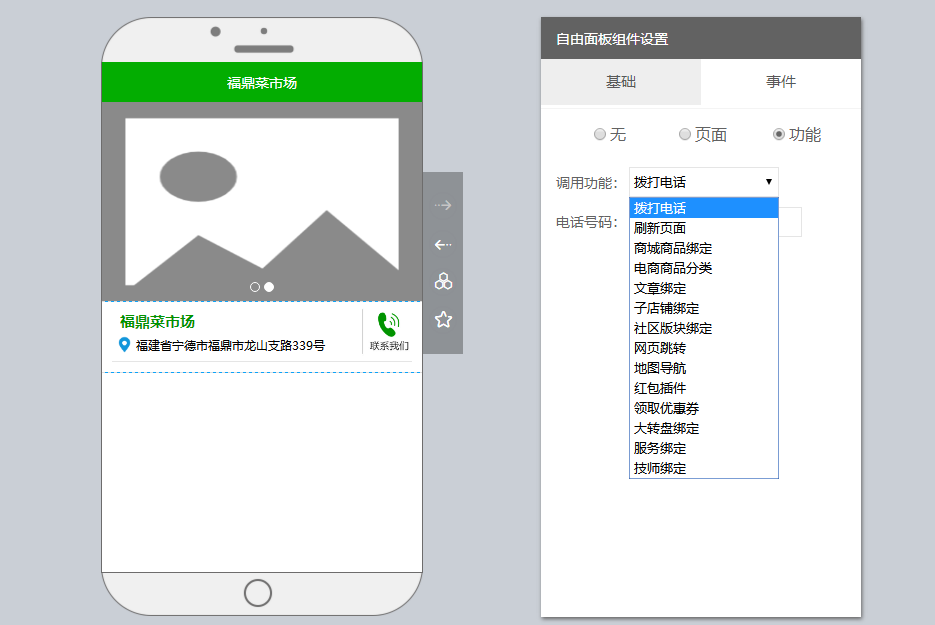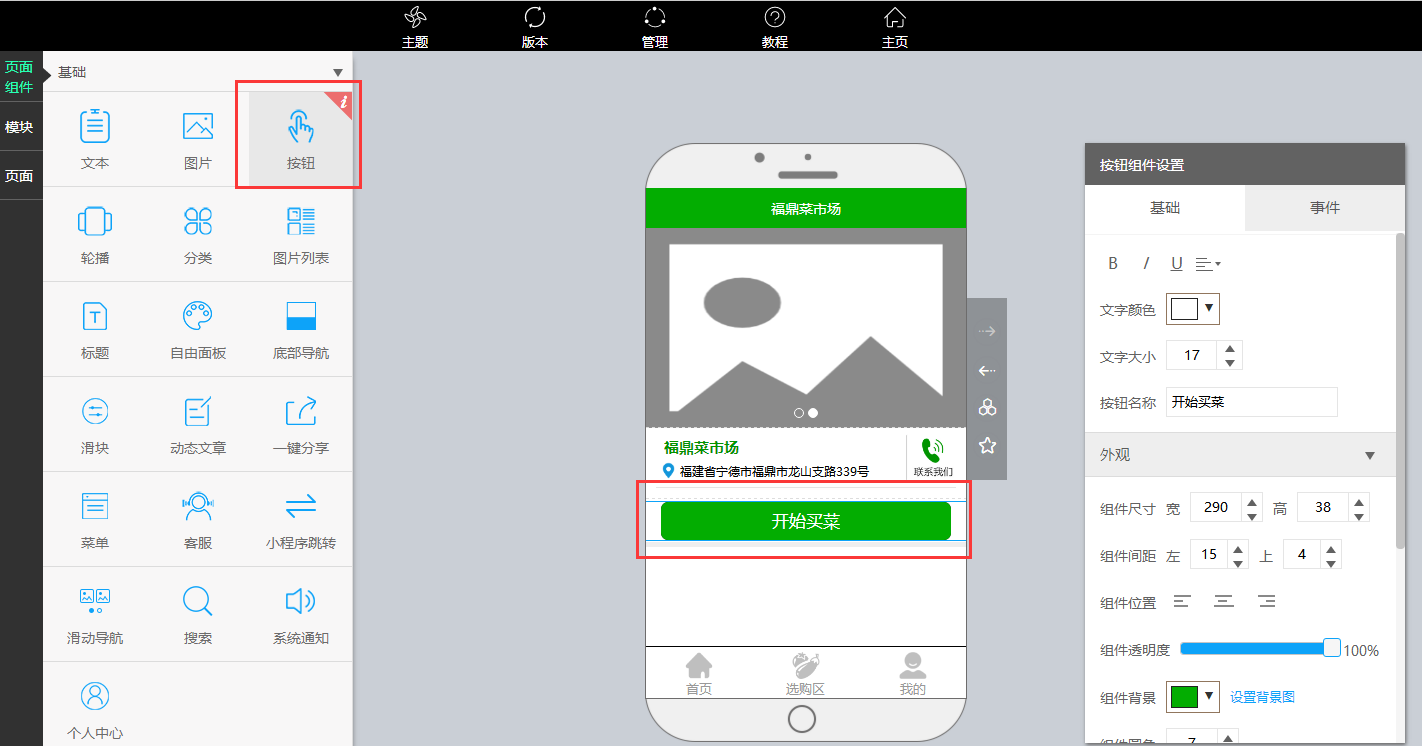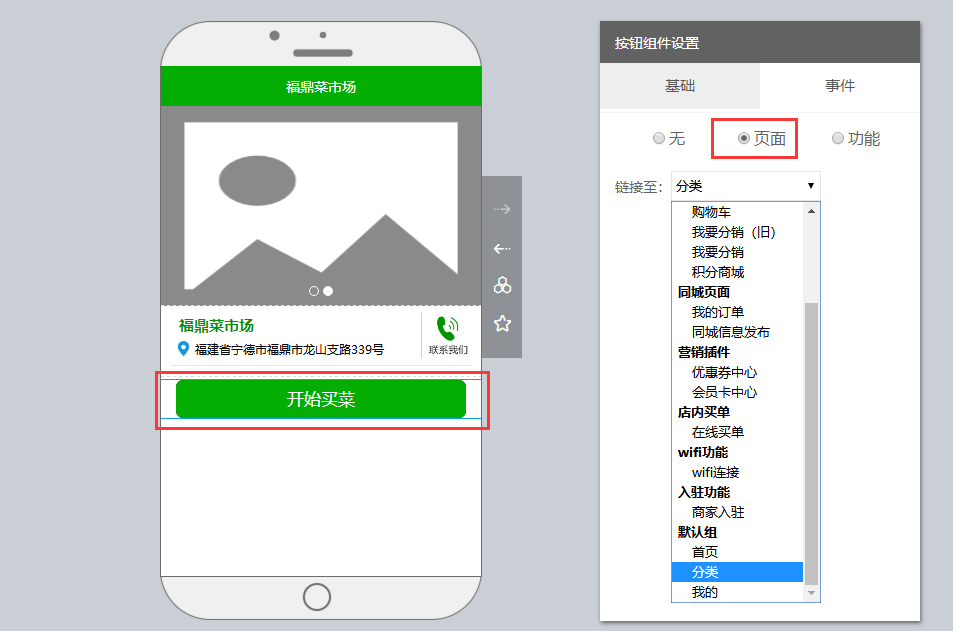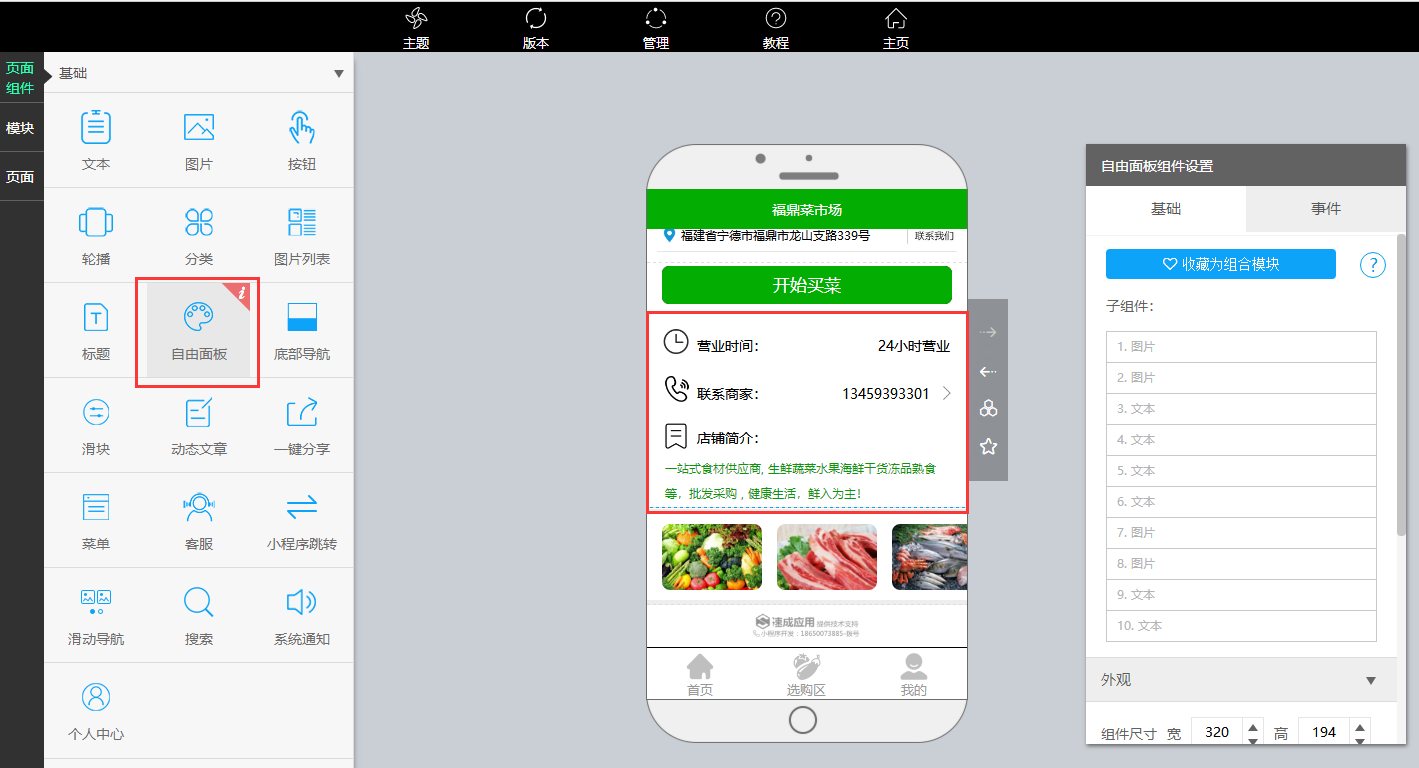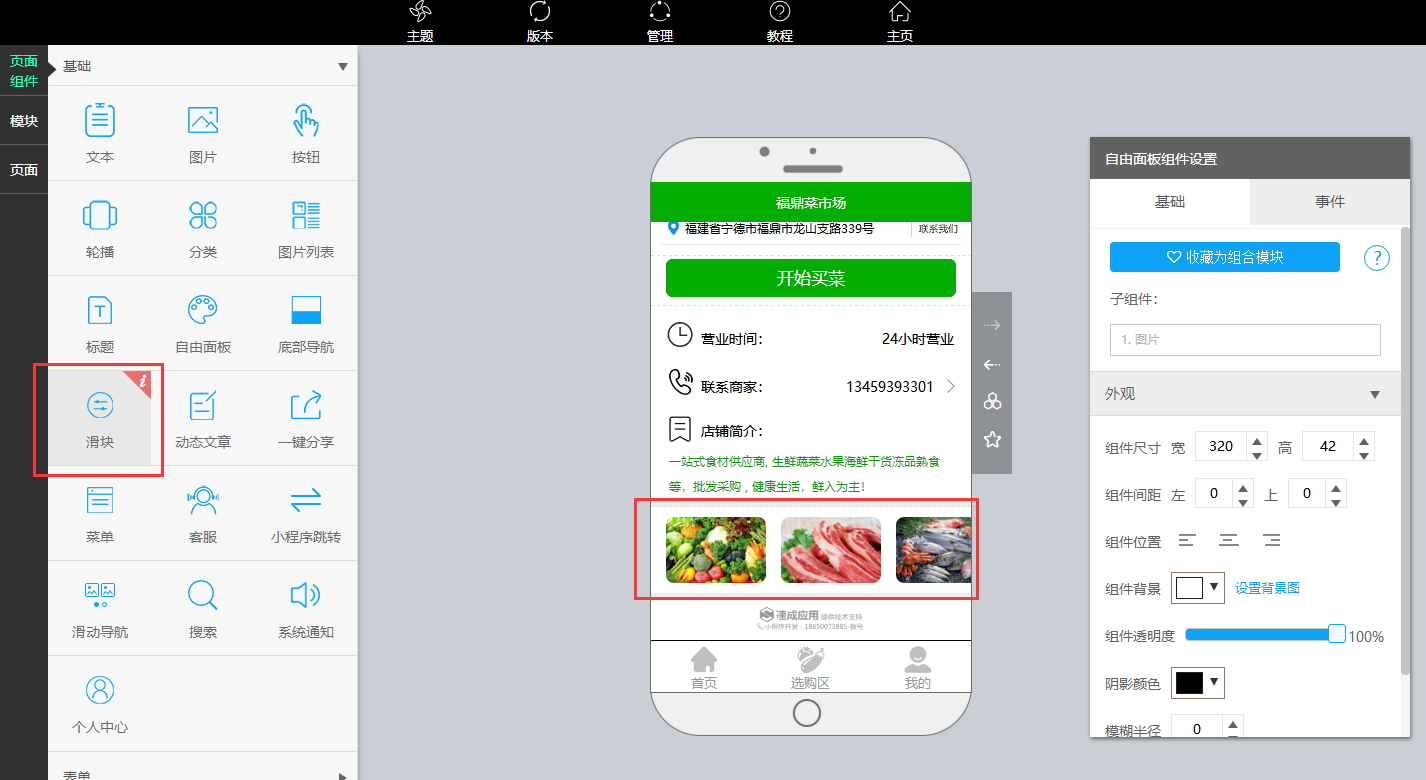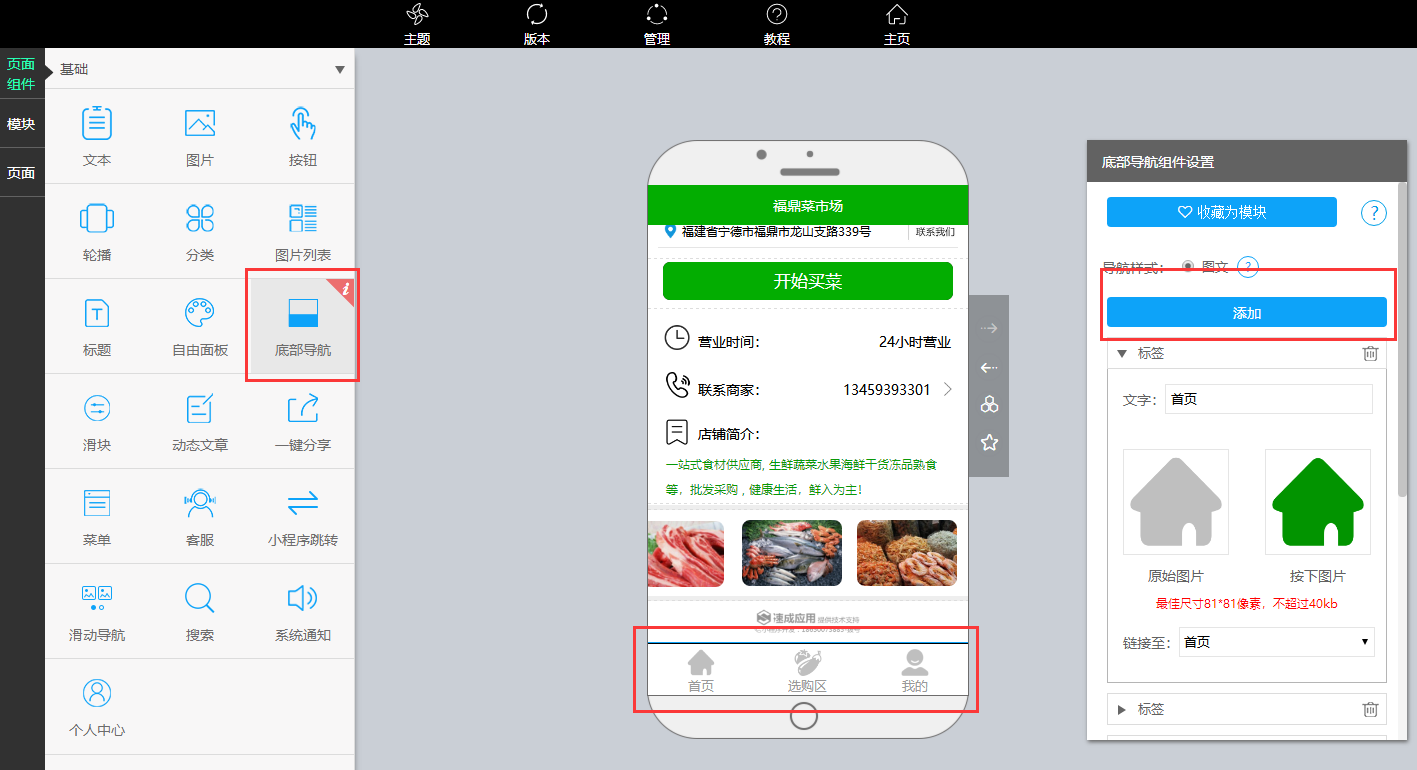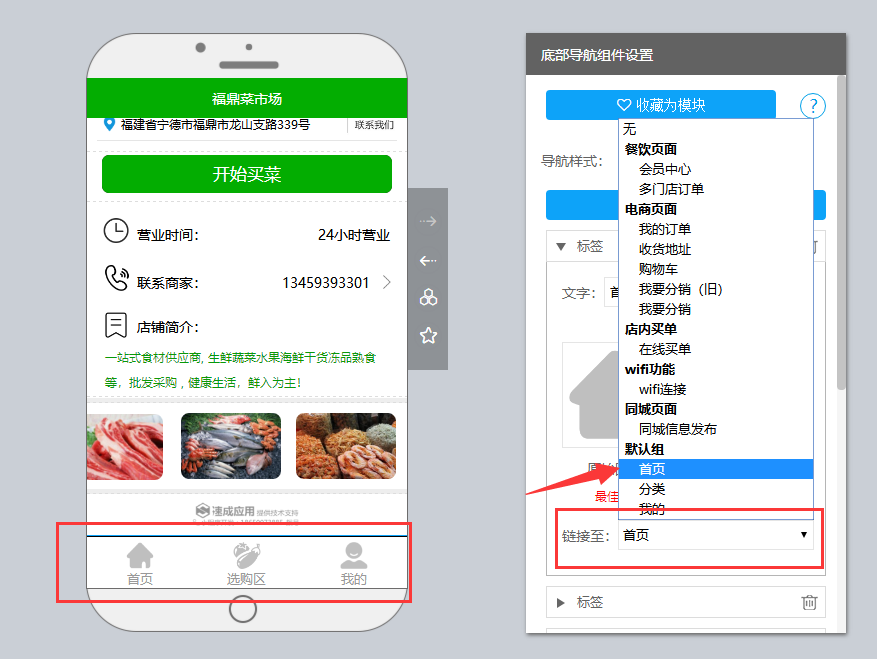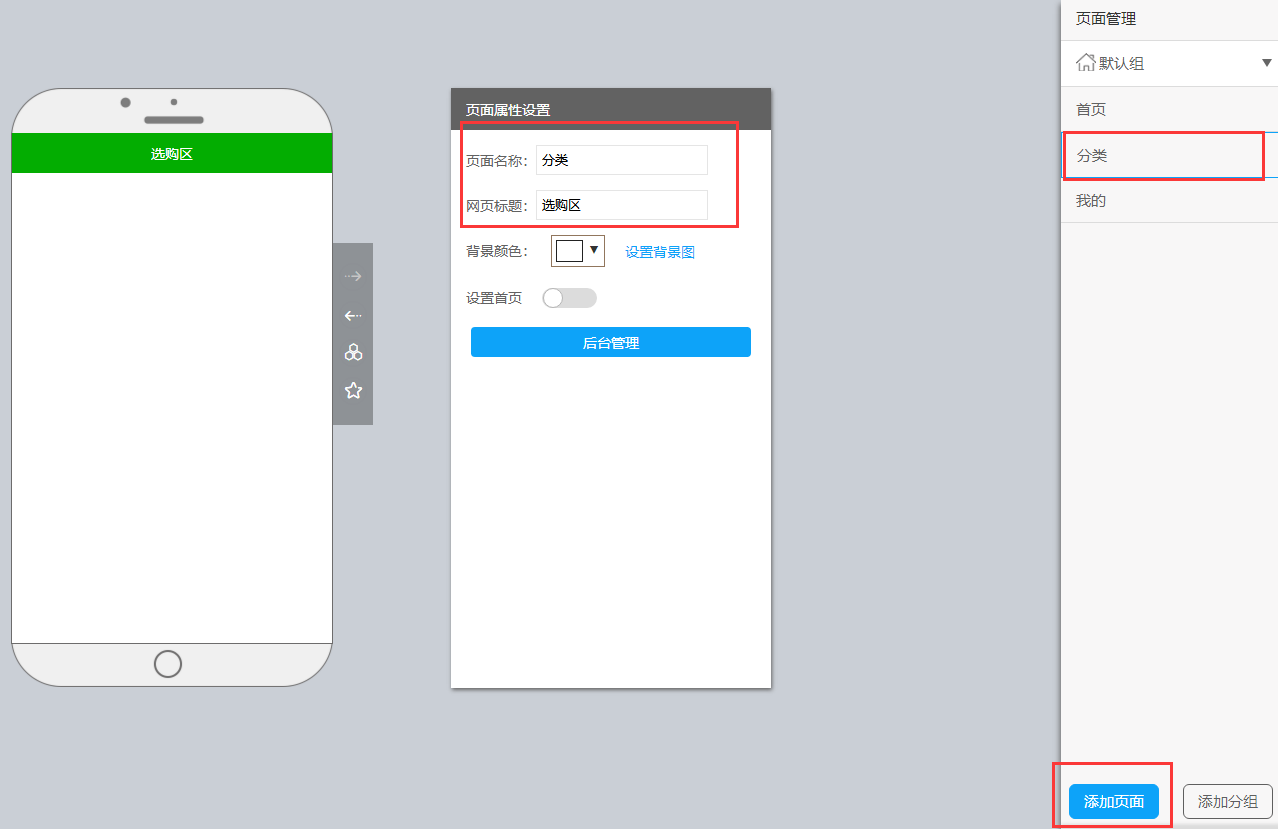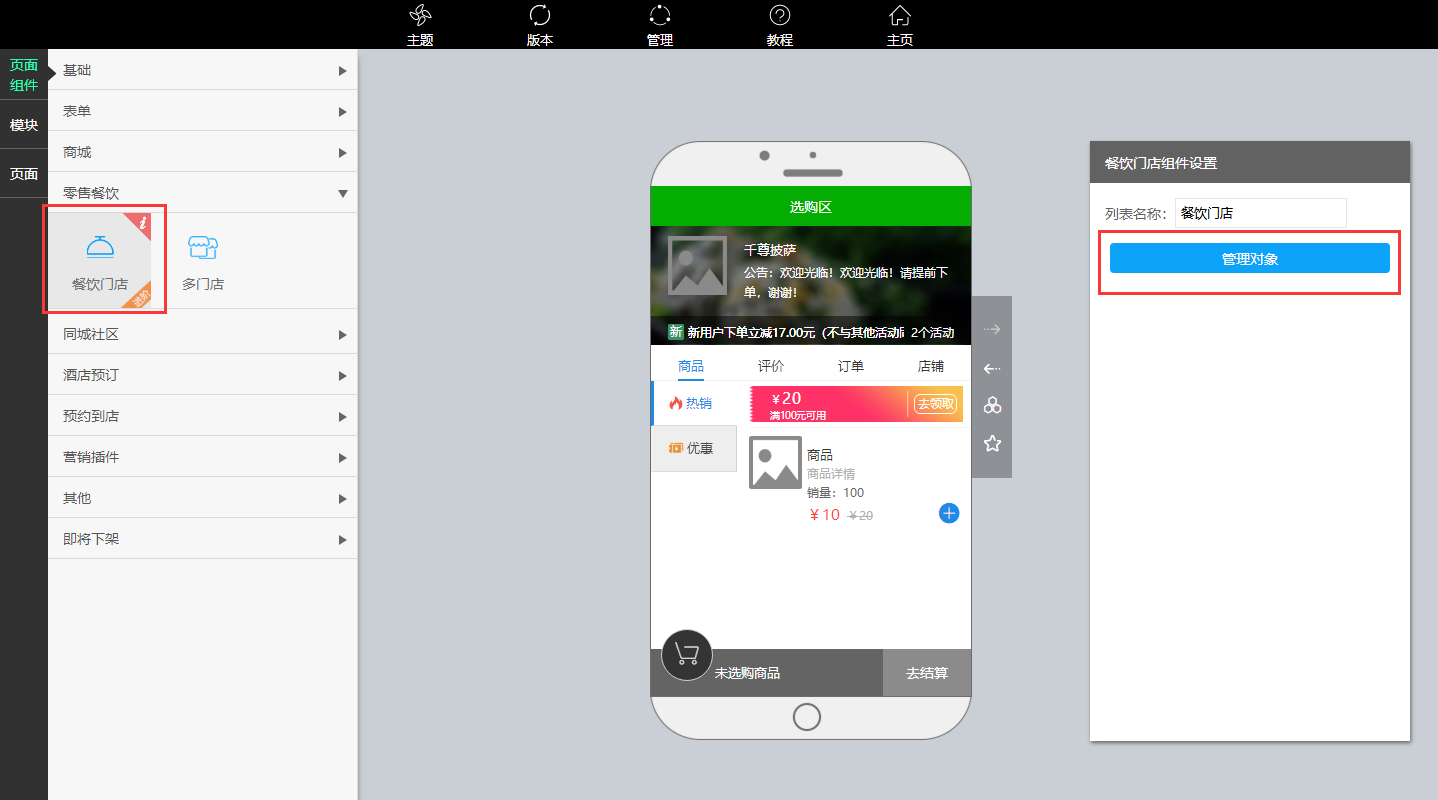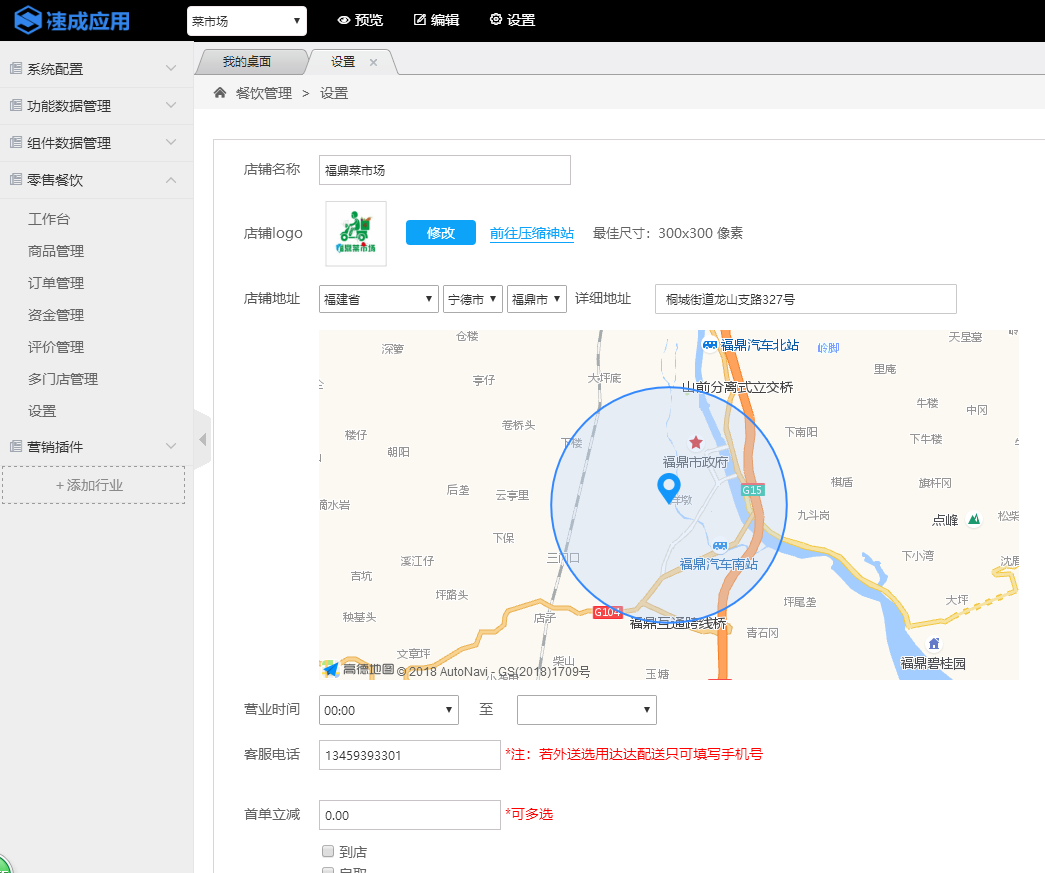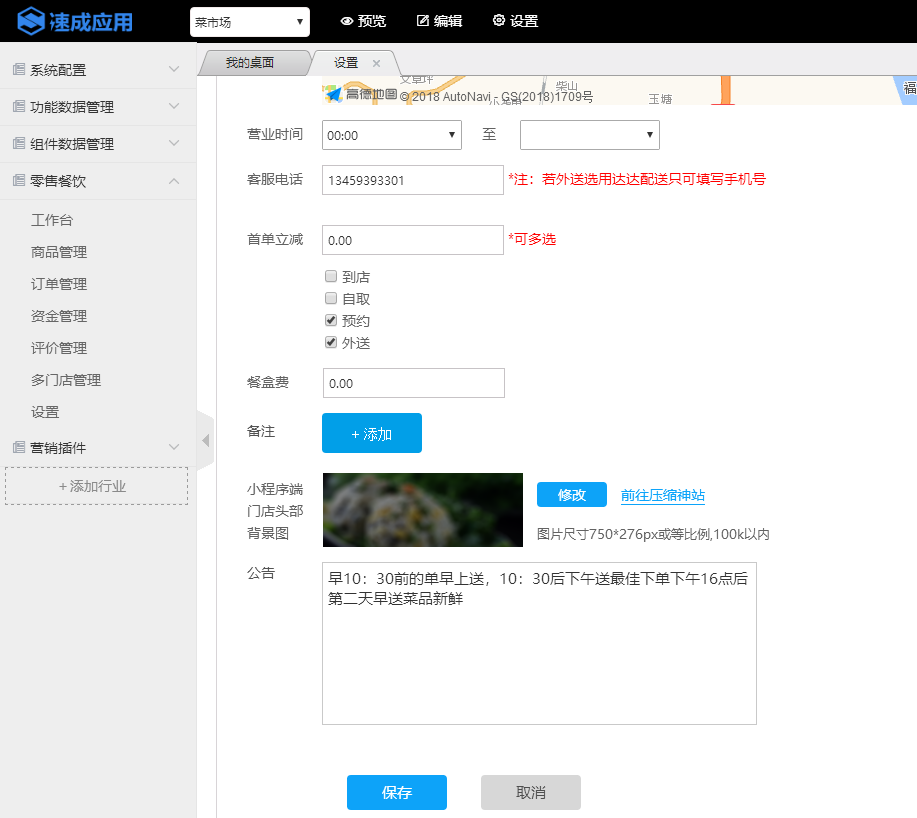传统菜市场的痛点
菜场生鲜交易额占全国生鲜总交易额的60%。这意味着菜场生鲜这块市场仍没有被开发。
他们也面临着两大难题:电商平台的竞争压力和服务半径的局限性。很多菜市场、超市以前试图用公众号、APP来作为引流工具,可实地测试发现,菜场环境复杂、网速较慢,顾客耐心有限,公众号、APP对于顾客的流量成本和时间成本损耗过高,因此均被放弃,转而选择以
微信小程序帮摊主做线上导流。
前期准备
1、用个谷歌或IE浏览器
2、最好心里有个框架,把大概框架画出来,或者直接去微信搜索同行的
小程序,参考对方模板进行仿制。
3、素材网:www.iconfont.cn、http://588ku.com、www.58pic.com
教大家如何制作一款生鲜配送小程序,新手福利来咯
教大家制作的这款生鲜配送小程序,适用于菜市场、水果店、外卖点餐、生鲜配送等。
·
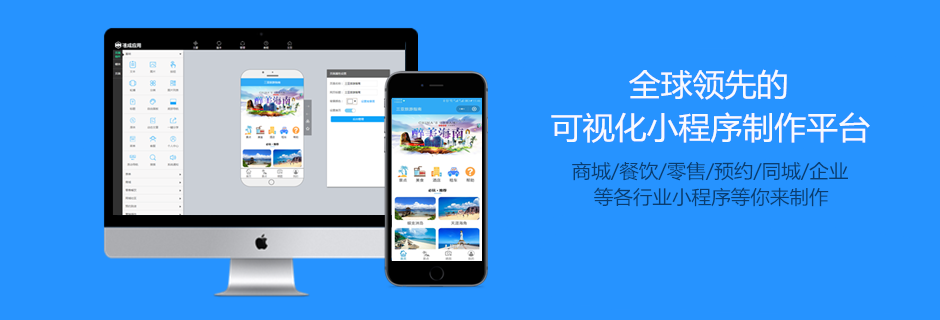
已为 28,893 商家解决技术难题